Detaljan vodič o razlozima i načinima korišćenja VPN-a sa vašim Apple TV-om za neometano strimovanje.
VPN-ovi više nisu samo alati za bezbednost ili poslovanje. Veliki broj korisnika (oko 50%) pretplaćuje se na njih isključivo radi zabave, a čak 77% tih pretplatnika redovno kupuje digitalni sadržaj, prema najnovijim statistikama o VPN-ovima.
Očigledno je da VPN-ovi nisu rezervisani samo za IT stručnjake ili osobe koje žive u restriktivnim režimima. ‘Obični’ ljudi ih koriste za razne svrhe, uključujući deblokiranje sadržaja koji je geografski ograničen, obezbeđivanje konekcije na javnim Wi-Fi mrežama, torrenting i mnogo toga drugog.
Započnimo ovaj vodič za korišćenje VPN-a na Apple TV-u sa kratkim uvodom.
Šta je VPN?
Iako se internet čini globalnim i lako dostupnim, stvarnost je često drugačija.
Vaša IP adresa (i još neke informacije) vas identifikuju, a vi imate pristup samo onome što je dozvoljeno da vidite.
Na primer, korisnici u Kini ne mogu da koriste Facebook ili Twitter. Slično tome, možda nećete moći da pristupite svim web lokacijama sa Wi-Fi mreže vaše škole.
VPN – virtualna privatna mreža – nastoji da okonča ovu digitalnu cenzuru.
Kada se povežete na VPN, on služi kao most između vas i ostatka interneta. Vaš uređaj će biti identifikovan pomoću IP adrese VPN servera na koji ste povezani.
Ovo vam omogućava neograničen pristup sadržaju, pod uslovom da odaberete odgovarajući VPN server koji se nalazi u željenoj lokaciji.
Tehnički gledano, vaši podaci su zaštićeni AES-256-bitnom enkripcijom, što vam omogućava anonimno surfovanje. Ove sigurne veze su podržane VPN protokolima, koji se razlikuju u zavisnosti od namene, kao što su deblokiranje geo-ograničenja, brzina, jačina enkripcije itd.
Zašto koristiti VPN za Apple TV?
Kao korisnik Apple TV-a, verovatno ste svesni da on ne služi samo za Apple TV+ (njihovu uslugu pretplate).
Možete uživati u mnoštvu sadržaja, uključujući Netflix, Disney+, Prime Video i druge, kao i obavljati razne druge aktivnosti osim strimovanja video zapisa.
Međutim, ovde ćemo se fokusirati na digitalni sadržaj. U tom kontekstu, VPN vam omogućava da pristupite inače nedostupnom regionalnom sadržaju iz celog sveta.
Pored toga, korišćenje VPN-a dodaje dodatni sloj sigurnosti, posebno ako koristite Apple TV kao centar pametne kuće.
Hajde da vidimo kako možete integrisati VPN sa svojim Apple TV-om.
Kako koristiti VPN za Apple TV?
Metod 1: Instaliranje VPN-a na ruter
Ovo možda zvuči kao nešto rezervisano za IT stručnjake, ali nije.
Potrebni su vam vaše VPN korisničko ime i lozinka, kao i konfiguracioni fajl za VPN.
Pre toga, morate proveriti da li vaš Wi-Fi ruter podržava VPN. Najverovatnije, ruteri koje dobijate od svog internet provajdera nemaju podršku za VPN integraciju.
Ako ste sigurni u svoj ruter, sledeće što treba da uradite je da proverite kontrolnu tablu rutera.
Prvo pokušajte da unesete 192.168.1.1 u vaš web pregledač. Možda će se pojaviti upozorenje o nesigurnoj konekciji, koje možete bezbedno ignorisati (samo u ovom slučaju).
Ako ovo ne otvori kontrolnu tablu rutera, pokušajte da pronađete podrazumevani URL mrežnog prolaza u komandnoj liniji koristeći komandu ipconfig/all.

Ovo će otvoriti stranicu za prijavu na ruter, koja zahteva korisničko ime i lozinku. Imajte na umu da se ovi podaci razlikuju od podataka vašeg VPN naloga.
Sada potražite VPN karticu na levoj bočnoj traci. Ova opcija se može nalaziti i u naprednim podešavanjima, u zavisnosti od interfejsa vašeg rutera.
Nakon što pronađete VPN opciju, sledeći koraci uključuju prijavu na web interfejs VPN provajdera, pronalaženje konfiguracionih fajlova, njihovo postavljanje na ruter i unos VPN akreditiva.
Pošto ovaj proces zavisi od vašeg rutera i VPN provajdera, nažalost ne postoji univerzalni metod koji bismo mogli da ilustrujemo.
Metod 2: Mobilna pristupna tačka sa VPN-om
Ovaj metod je lakši od prethodnog. Potreban vam je VPN klijent instaliran na vašem laptopu i aktivna mobilna pristupna tačka za prenos VPN zaštite na Apple TV.
Korak 1: Omogućite mobilnu pristupnu tačku
Mobilna pristupna tačka omogućava vašem laptopu da funkcioniše kao (virtuelni) ruter za deljenje Wi-Fi ili Ethernet konekcije sa drugim uređajima.
Ova podešavanja se nalaze u Podešavanja > Mreža i internet > Mobilna pristupna tačka.
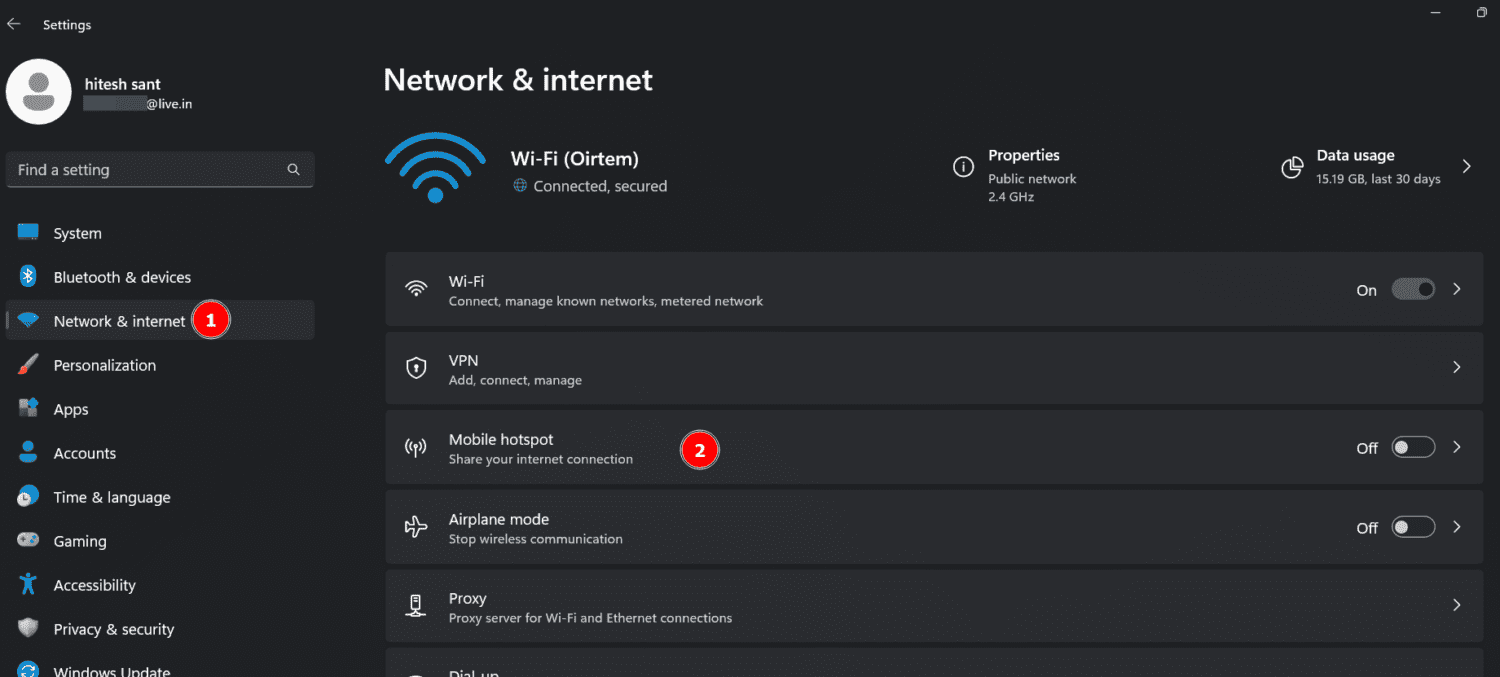
Zatim morate da konfigurišete mrežu pristupne tačke (označenu sa 3), uključujući njeno ime i jaku lozinku. Na kraju, uključite prekidač (označen sa 1) i proverite da li se veza deli putem Wi-Fi-a (označeno sa 2).
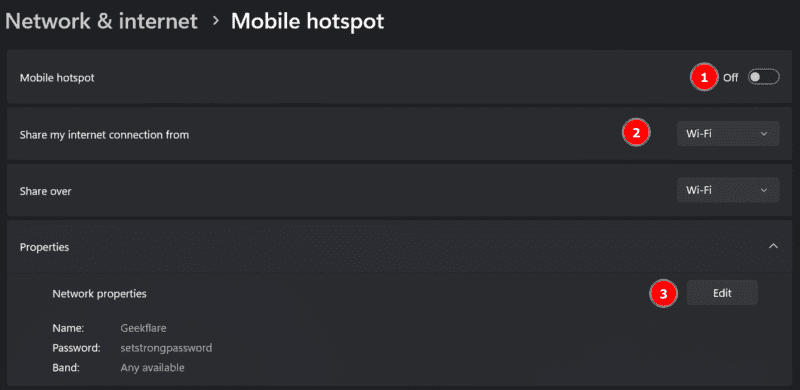
Korak 2: Uključite deljenje VPN mreže
Ovaj korak uključuje nekoliko podešavanja da biste omogućili VPN tuneliranje putem mobilne pristupne tačke koju ste aktivirali u prethodnom koraku.
Idite na Kontrolna tabla > Sve stavke kontrolne table > Centar za mrežu i deljenje.
Sada kliknite na Promeni podešavanja adaptera na bočnom panelu.
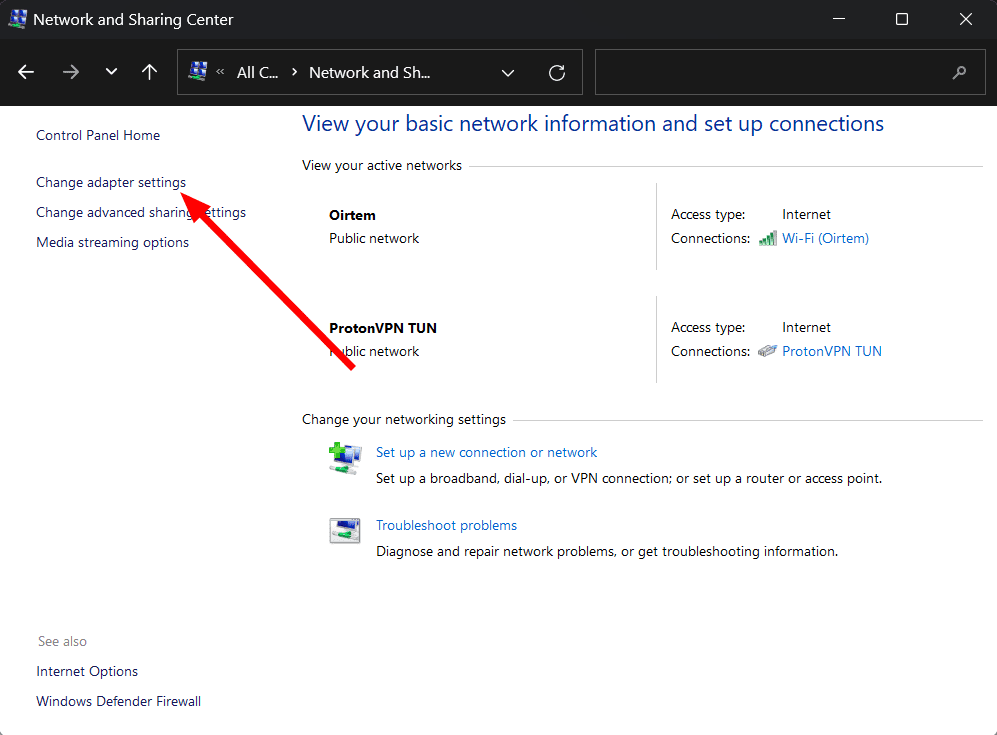
Videćete tri aktivne konfiguracije: VPN vezu, mobilnu pristupnu tačku i Wi-Fi ruter (ili Ethernet).
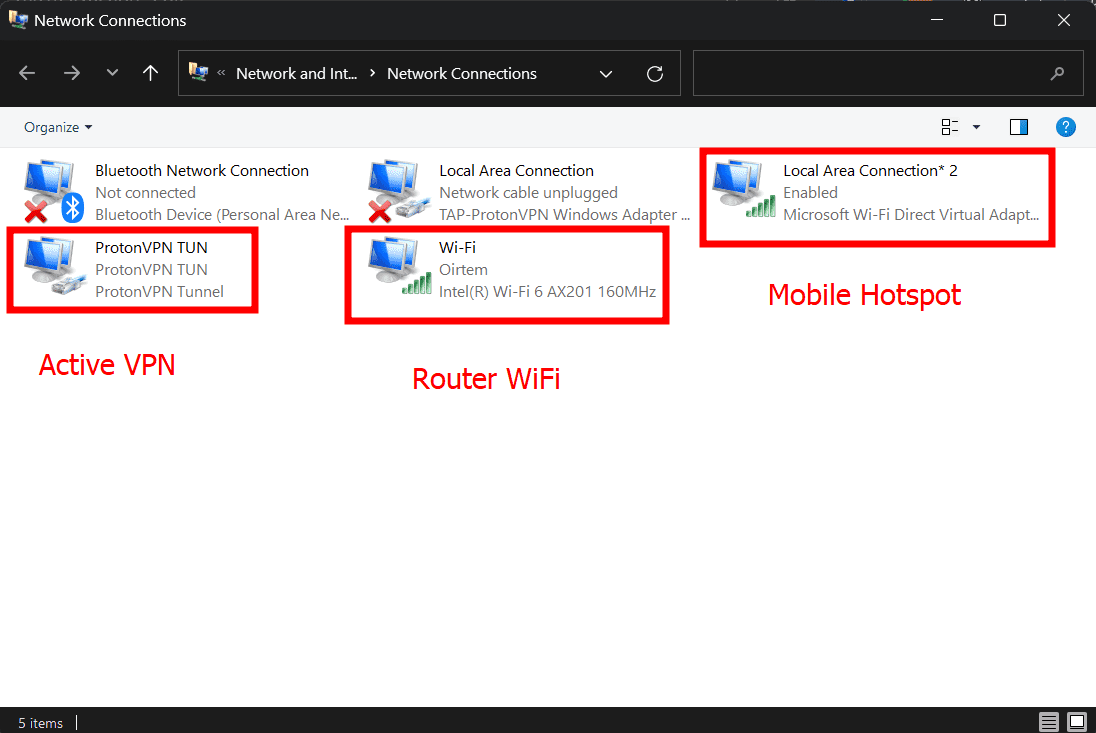
Opcija za omogućavanje VPN enkripcije putem pristupne tačke mora biti konfigurisana u okviru VPN mreže. Dakle, desnim klikom miša kliknite na VPN vezu i izaberite Svojstva.
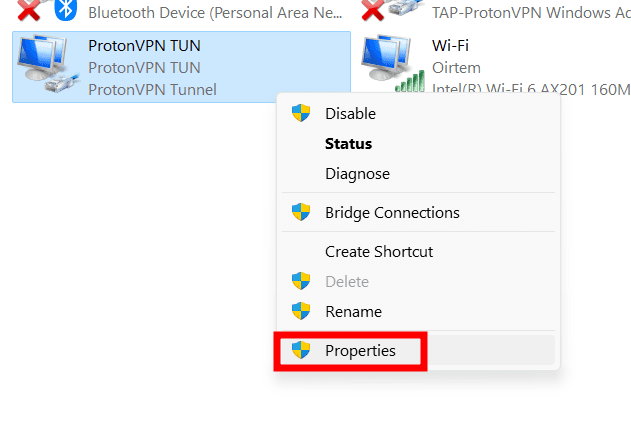
Izaberite „Deljenje“ (kao 1), dozvolite deljenje internet veze (kao 2) i izaberite mrežu (kao 3).
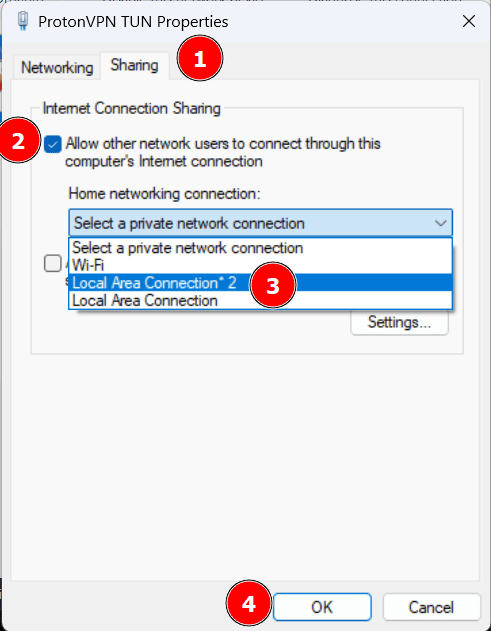
Mreža koju izaberete ovde će biti ona koja se odnosi na hotspot. Na kraju, kliknite na OK.
Sada možete povezati Apple TV sa računarom i uživati u promeni lokacije pomoću VPN-a.
Metod 3: Apple TV DNS podešavanja
Ovo uključuje korišćenje pametnog DNS-a, koji obmanjuje platforme za strimovanje da pomisle da se povezujete sa „dozvoljene“ lokacije.
Slično je korišćenju VPN-a, ali bez enkripcije. To znači da ne postoji ‘dodatna’ sigurnost koja bi mogla usporiti brzinu mreže.
Jednostavno rečeno, koristite DNS server koji nije onaj koji vam obezbeđuje vaš internet provajder. Iako Apple TV još uvek nema ugrađenu podršku za VPN, kompatibilan je sa prilagođenim DNS serverom.
Važno je da koristite ili pametni DNS server vašeg VPN provajdera ili uslugu kao što je SmartDNSProxy. (Proces se razlikuje u zavisnosti od usluge.)
Dakle, pratite navedene korake kada dobijete adresu DNS servera.
Otvorite podešavanja Apple TV-a i idite na Mreža. Ovde dodirnite vezu, Ethernet ili Wi-Fi, zavisno od toga šta koristite.
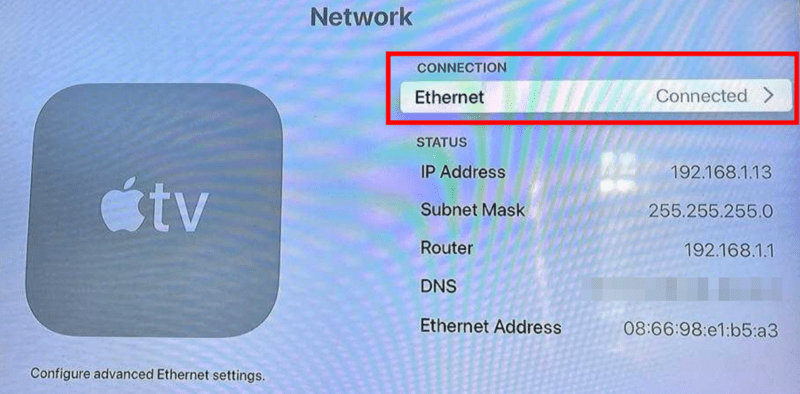
Zatim uđite u Konfiguriši DNS i prebacite na Ručno.
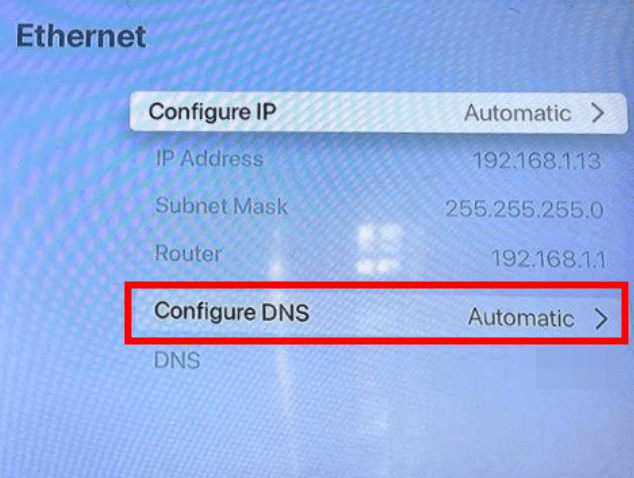
Na kraju, unesite adresu SmartDNS-a, kliknite na Gotovo i ponovo pokrenite sistem.
Ovo je bio način da konfigurišete svoj Apple TV za globalno strimovanje. Međutim, potreban vam je dobar VPN – a nekoliko preporuka sledi u nastavku 👇.
Apple TV VPN-ovi
#1. ExpressVPN
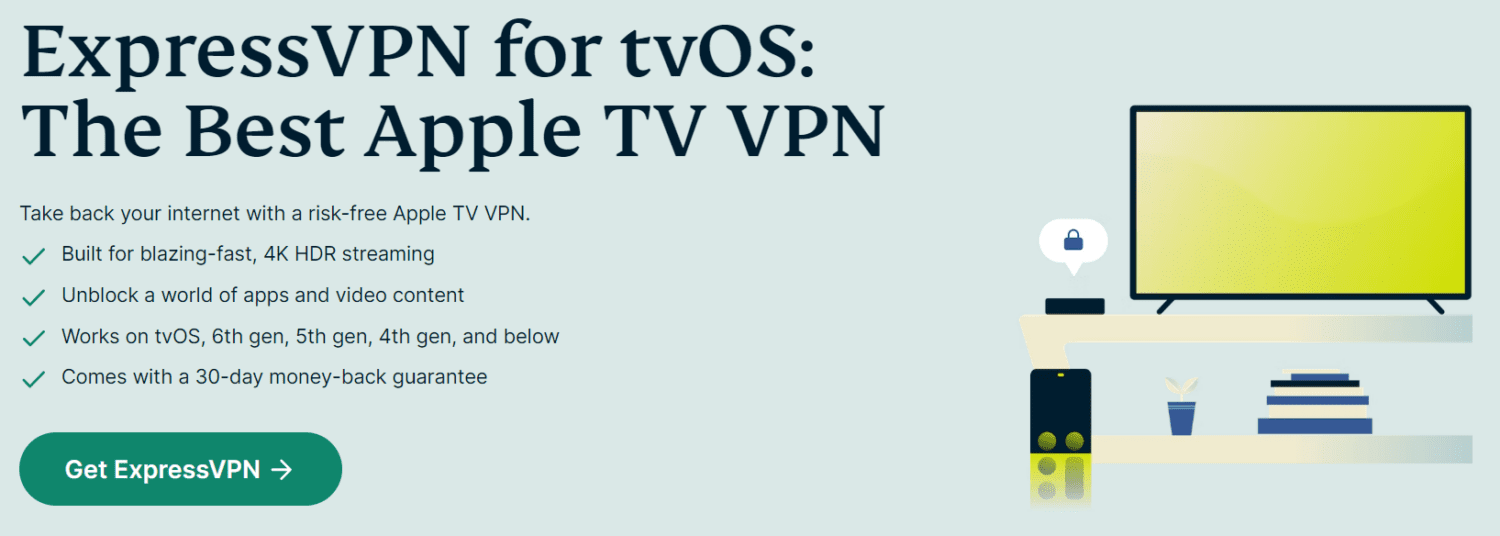
ExpressVPN je lider na tržištu, poznat po glatkom interfejsu, izuzetnim brzinama i izvanrednim sposobnostima zaobilaženja geografskih ograničenja.
Pored toga, nudi servere širom sveta, originalne aplikacije za većinu platformi i pristojan spisak funkcija, uključujući AES-256-bitnu enkripciju, podeljeno tuneliranje, prekidač za isključivanje i dr.
Takođe, postoji garancija povrata novca od 30 dana, što vam omogućava da ga isprobate bez rizika.
#2. NordVPN
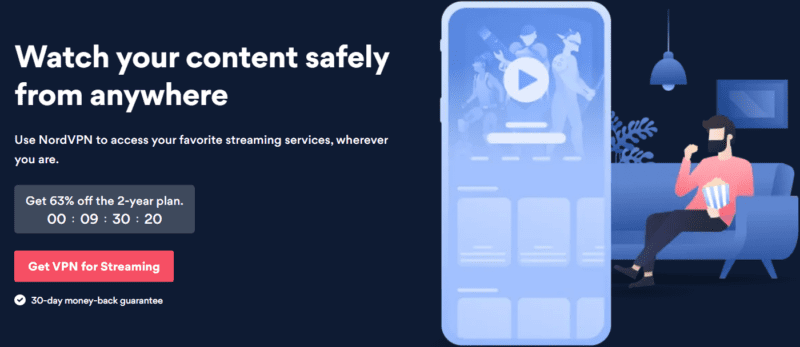
NordVPN je jednako efikasna opcija koja je mnogo povoljnija za vaš džep.
Ima globalno prisustvo i veliku bazu korisnika koji hvale njegove performanse. Njegove funkcije uključuju AES-256-bitnu enkripciju, pametni DNS, podeljeno tuneliranje, prekidač za isključivanje, dvostruki VPN i još mnogo toga.
Sve u svemu, NordVPN je vodeći provajder koji se podjednako efikasno brine o bezbednosti i zabavi, a nudi i sličnu garanciju povrata novca od 30 dana za vaš potpuni mir.
#3. FastestVPN
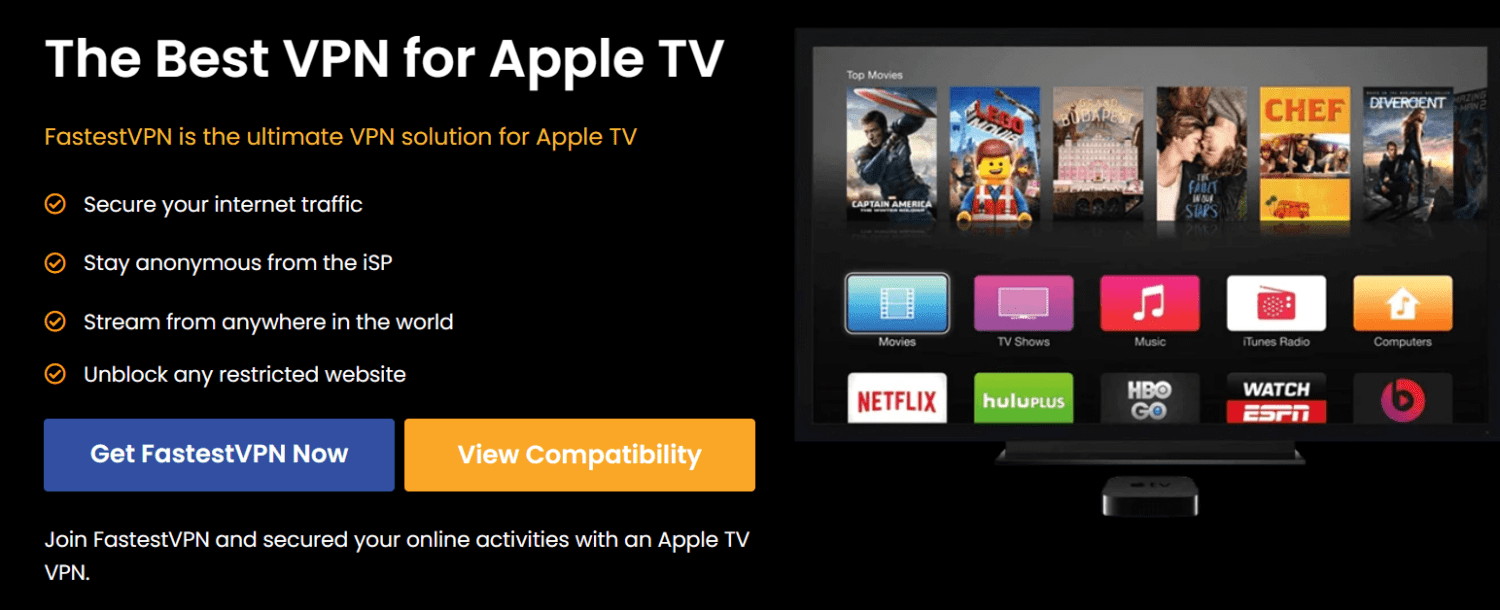
FastestVPN vam donosi odličnu ponudu sa doživotnom pretplatom koja trenutno košta 40 dolara.
Pored toga, nudi i mesečne i godišnje pretplatne planove.
Svi planovi uključuju neograničen protok podataka, ugrađeni blokator oglasa, zaštitu od zlonamernog softvera i mogućnost povezivanja do deset uređaja po pretplati.
Na kraju, pokriveni ste 15-dnevnom garancijom povrata novca da biste videli da li vam odgovara.
Otključajte njegov puni potencijal!
Apple TV je kvalitetan proizvod kojem je potreban VPN kako bi korisnicima ponudio maksimalnu vrednost. Ovaj vodič je obrađivao načine za zaobilaženje cenzure pomoću tri lako primenjiva metoda.
Verovatno je najefikasnije instalirati VPN na ruter, jer time pokrivate sve povezane uređaje odjednom, bez potrebe za pojedinačnim instalacijama.
Međutim, VPN-ovi su poznati i po tome što mogu smanjiti brzinu. Zato možda želite da poštedite neke uređaje nepotrebne enkripcije, što možete postići koristeći mobilnu pristupnu tačku ili konfigurisanje DNS podešavanja na vašem Apple TV-u.
Na kraju, navedeni VPN-ovi će vam odlično poslužiti u neometanom gledanju međunarodnog sadržaja.
P.S. Evo još nekoliko VPN-ova za otključavanje Netflixa, Disney+, Hulua i drugih. Takođe, obratite pažnju na određene stvari pre nego što se odlučite za bilo koji VPN.